
Садржај
Ако сте давно створили сјајно корисничко име за Скипе, али сада жалите због те одлуке након што је потенцијални послодавац одлучио да вам жели дати разговор за посао преко Скипе-а, можда ћете се осећати помало забринуто. Или то може бити девојка или потенцијални романтични интерес који жели да разговара с вама преко Скипе-а, али не желите да виде да је ваше корисничко име нешто попут „ккСуП3рн00бкиллеркк1337“. Добра вест је да нисте потпуно без среће.
Ако следите доле, показаћемо вам како можете да промените своје Скипе име, надамо се без потребе да бришете налог и започнете испочетка.

С друге стране, ако само имате срамотно име за приказ, оно се може променити кад год желите.
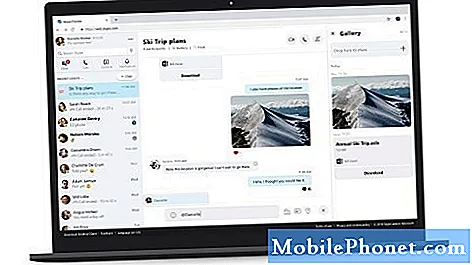
Промените своје име за приказ на Скипеу
Да бисте променили име за приказ на Виндовс-у или Мац-у, отворите апликацију Скипе. Кликните на слику профила, а затим на име за приказ. Укуцајте ново име, а затим притисните Ентер да бисте га финализирали. То је било лако, зар не?
Ако користите веб апликацију, мораћете да посетите ввв.скипе.цом. Пријавите се, а затим кликните на своје име у горњем десном углу веб локације. У падајућем менију кликните наМој налогопција. Затим кликнитеИзмени профил- ово се може наћи у доњем десном углу странице.
КликнитеИзмени профилпоново уредите своје ново име за приказ и кликните на Сачувај.
Супер је лако променити своје име за приказ и у мобилној апликацији. Покрените апликацију Скипе на паметном телефону или таблету. Кликните на икону профила, а затим кликните наПоказати име. овде можете да уређујете ново приказано име, а затим само притисните Готово да бисте довршили промене.
Да резимирам даље како променити скипе корисничко име:
- Иди наСкипе.цом у прегледачу
- у горњем десном углу екрана пронађите своје име и кликните на њега
- наћи ћетеМој налог у падајућем менију
- Кликните наИзмени профил, ово се може наћи у доњем десном углу странице.
- КликнитеИзмените профилпоново уредите своје ново име за приказ и кликните на Сачувај.
Промена вашег Скипе корисничког имена
Промена корисничког имена је једноставна, али опет ћете морати да имате нови налог е-поште да бисте га променили. Заправо можете да користите било коју е-пошту коју желите или можете у потпуности да направите нови Мицрософт налог, иако ћете изгубити све контакте.
Идите на ввв.скипе.цом. Кликните на своје име или икону профила у горњем десном углу екрана, а на падајућем менију кликните наМој налог. Померите се надоле до одељка који кажеКонтакт подации кликните наИзмени профилдугме.
Промените своју адресу е-поште новом у Емаилкутија. Кликните на саве, а затим наУ редуда бисте довршили промене. Честитамо, управо сте променили корисничко име за Скипе!
Имајте на уму да, још једном, ако сте започели рад са Скипеом пре него што га је Мицрософт откупио 2011. године, вероватно нећете моћи да користите овај метод за промену корисничког имена. Након што је Мицрософт набавио Скипе, повезали су све Скипе рачуне са вашим Мицрософт налогом, тако да више немате могућност избора независног корисничког имена.
Шта је са променом имена Скипе-а за посао?
Па, шта ако имате срамотно корисничко име на Скипе-у за посао? Шансе су да не бисте требали. Што се тиче Скипе фор Бусинесс налога, њима обично управља послодавац који користи вашу радну адресу е-поште за креирање Скипе налога. Међутим, ако сте лоше изабрали име за приказ, морат ћете контактирати свој ИТ одјел и питати га о промјени имена Скипе-а или ће вам можда показати како промијенити име Скипе-а - то је само нешто што немате контролишите сами.
Како променити препоруку за Скипе име
Као што видите, промена вашег Скипе корисничког имена или Скипе приказног имена уопште није веома тешка, осим ако немате Скипе налог који претходи датуму аквизиције Мицрософта. Осим тога, ако немате Скипе за пословни рачун, промена тих поља је прилично једноставна. Једино заиста компликовано подручје, ако имате срамотну адресу е-поште, је стварање нове адресе е-поште са којом ћете променити своје корисничко име за Скипе. Ни тада то није компликовано, само је заморно.


